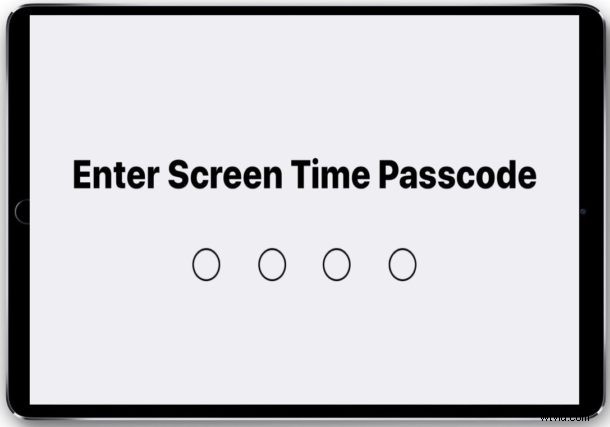
Schermtijd is een functie op iPhone en iPad die het apparaatgebruik voor apps, websites, categorieën en meer bijhoudt, waarbij realtime gebruiksgegevens worden gebruikt om te rapporteren hoe lang bepaalde apps en soorten apps worden gebruikt. U kunt Screen Time zelfs gebruiken om bepaalde apps, websites te blokkeren of zelfs hele categorieën apps en sites zoals sociale netwerken te blokkeren en te beperken. Schermtijd is best handig en neemt de plaats in die de functie Beperkingen in iOS ooit had. Maar wat als u een app gaat gebruiken of Screen Time gaat gebruiken en u krijgt een scherm met de Screen Time-toegangscode te zien, maar u kent de Screen Time-toegangscode niet?
Voor sommige gebruikers die hebben geüpdatet naar het nieuwste iOS-besturingssysteem, kunnen ze afdwalen naar de schermtijd-instellingen op een iPhone of iPad om te ontdekken dat er al een toegangscode is ingesteld, maar ze weten niet zeker wat de toegangscode voor de schermtijd is.
Wat is de toegangscode voor de schermtijd in iOS 13 en iOS 12?
De toegangscode voor de schermtijd is wat deze is ingesteld, hetzij in Schermtijd voor iOS 13 of iOS 12, of in Beperkingen in eerdere iOS-versies.
Met andere woorden, als u eerder de functie Beperkingen in iOS had gebruikt en nu hebt geüpdatet naar een moderne iOS-release, de Screen Time-toegangscode zal dezelfde Beperkingen-toegangscode zijn dat was eerder ingesteld.
U zult dus uw oude toegangscode voor Beperkingen willen proberen als de toegangscode voor de schermtijd, als deze nooit is gewijzigd, zal deze hetzelfde zijn.
Veel gebruikers hebben mogelijk beperkingen ingesteld op eerdere iOS-versies voor zaken als het beperken of uitschakelen van in-app-aankopen in Fortnite of andere apps en games, het blokkeren van toegang tot inhoud voor volwassenen op internet, het uitschakelen van privénavigatie in Safari voor iOS en nog veel meer. Dus als u eerder Beperkingen hebt ingesteld, is de toegangscode voor Schermtijd hetzelfde als de toegangscode voor Beperkingen.
Hoe kom ik van de toegangscode voor de schermtijd af?
Er zijn verschillende manieren om de Screen Time-toegangscode van een iPhone of iPad te verwijderen.
Een van de eenvoudigste methoden is om de Screen Time-toegangscode op iPhone of iPad volledig te verwijderen door een aanpassing van de instellingen aan te brengen, hierdoor kan Screen Time nog steeds worden ingeschakeld, maar is deze niet beveiligd met een toegangscode. Dit vereist uiteraard dat u de toegangscode van de schermtijd kent, zodat u deze kunt verwijderen en uitschakelen.
Als u de toegangscode of de functie Schermtijd in het algemeen niet wilt, kunt u Schermtijd op de iPhone of iPad uitschakelen en hebt u geen toegangscode meer nodig om toegang te krijgen tot de functie, en de toegangscode is ook niet nodig voor het gebruik van apps die werden geblokkeerd of beperkt door Schermtijd.
Je kunt ook een limiet voor de schermtijd in iOS verwijderen uit elke app, site of categorie, waardoor ook de toegangscode voor de schermtijd wordt verwijderd.
Als u de toegangscode wilt verwijderen omdat deze bekend is bij iemand die u onder de limiet van de schermtijd wilt hebben, is er een andere optie om de toegangscode voor de schermtijd in iOS te wijzigen.
Hoe dan ook, als u de toegangscode voor de schermtijd verwijdert of uitschakelt, ziet u niet langer het scherm voor het aanvragen van de toegangscode voor de schermtijd.
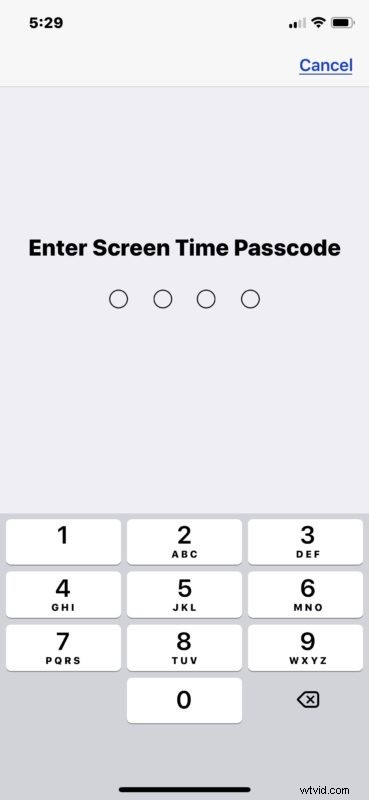
Ik kan me de toegangscode voor iOS Screen Time of Beperkingen niet herinneren, wat nu?
Als u de toegangscode die is ingesteld met Beperkingen of Schermtijd niet meer weet, kunt u altijd proberen uw pincode te raden of te gebruiken, omdat u deze mogelijk hetzelfde hebt ingesteld.
De toegangscode voor de schermtijd staat echter los van de algemene toegangscode voor het iOS-vergrendelingsscherm, dus tenzij u ze zelf instelt, zijn ze niet standaard hetzelfde.
Als u de toegangscode voor schermtijd en beperkingen volledig bent vergeten, moet u de instructies volgen voor het opnieuw instellen van een toegangscode voor beperkingen in iOS, wat in principe hetzelfde is voor het opnieuw instellen van een verloren toegangscode voor schermtijd. Dit betekent dat u het apparaat moet resetten en als nieuw moet instellen, waarna u een back-up kunt herstellen die is gemaakt voordat de toegangscode werd ingesteld, als deze beschikbaar is. Als er geen back-up beschikbaar is, verlies je de gegevens of moet je een andere route proberen.
Andere opties om te proberen een verloren wachtwoordcode voor schermtijd of beperkingen te herstellen, zijn beschikbaar. U kunt contact opnemen met de officiële Apple-ondersteuning via apple.com of een Apple Store bezoeken. Gevorderde gebruikers kunnen ook tools van derden proberen, zoals pin finder.
Kent u andere methoden, tips, trucs of oplossingen voor het omgaan met Screen Time-toegangscodes? Kent u een andere methode om een vergeten wachtwoordcode voor de schermtijd te onthullen zonder de resetstap of het gebruik van het hulpprogramma van derden, zoals de PinFinder-tool? Deel het met ons in de reacties hieronder!
